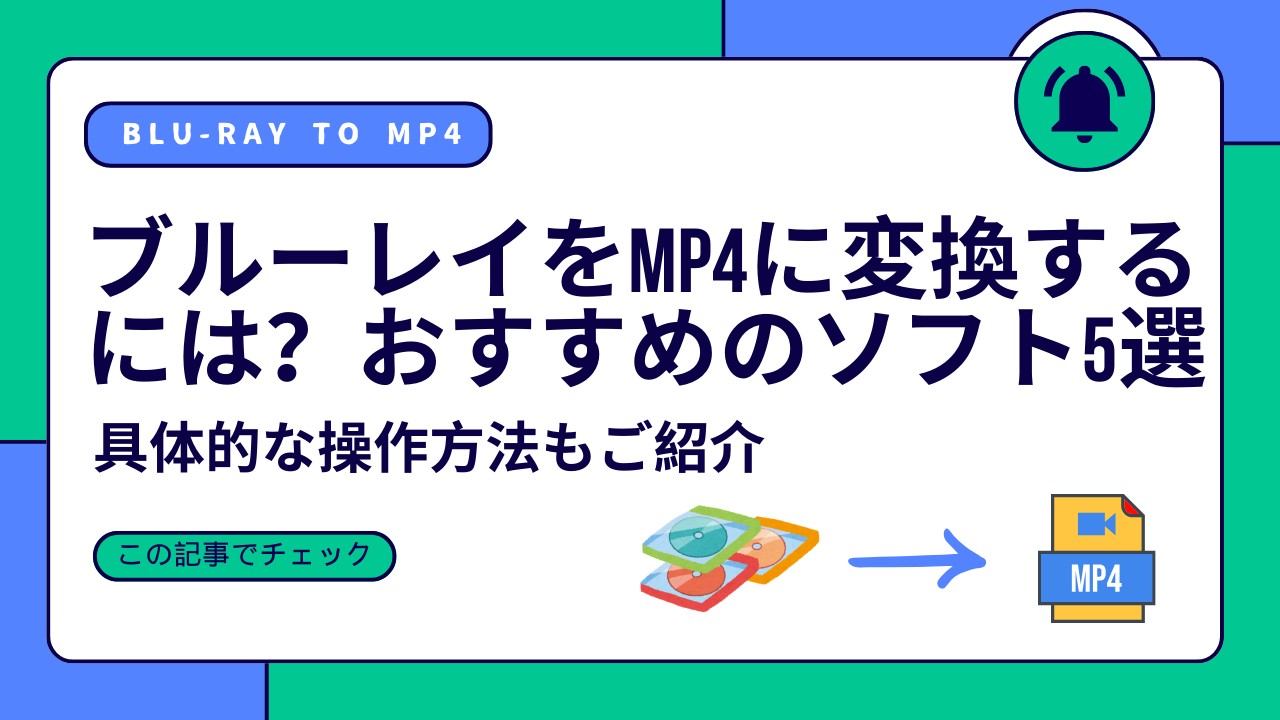目次【閉じる】
AACSとは?
AACSは、Advanced Access Content Systemの略で、ブルーレイディスクや Ultra HD Blu-rayに用いられている著作権保護技術。主に市販やレンタルのBDやBDレコーダーで録画した番組をダビングしたBD ・地上波・BS・CSなどに掛けられています。
AACSはブルーレイに掛けられているコピーガード、CSSはDVDに掛けられているコピーガード。CSSはAACSよりも脆弱であるため、解除ツールも比較的多く存在しますが、AACSは複雑でセキュリティ性が高いため解除ソフトは限られます。
最新のブルーレイのAACSを解除できるおすすめソフト
先述したようにブルーレイにはAACSが掛けられており、そのバージョンは自動的にハードウェアに書き換えられています。ブルーレイのバックアップを取ったり、パソコンで再生できるようにしたりするには、AACSを解除しなければいけません。ここでは、最新のブルーレイプロテクトであるAACSを解除できるおすすめソフトを3つ紹介します。
DVDFab Blu-ray コピー
DVDFab Blu-ray コピーは、ブルーレイのAACSを解除してディスク情報を空のDVD/ブルーレイディスクやHDDにコピーできるソフトです。開発会社は業界を20年リードする老舗会社で、搭載されている技術はトップレベル。コピーガード解除技術も強力なので、最新のAACSも数秒で解除できます。
また、ブルーレイを無劣化でバックアップしたり、BD-50を一般的なBD-25に圧縮したり、3Dブルーレイをコピーしたりすることも可能です。
DVDFab Blu-ray コピーを使用して、Blu-rayのAACSを解除してバックアップする方法
5つのコピーモードが利用可能:
- フルディスク:メニュー、特典などを含む、ディスク全体をコピー;BD-50からBD25への圧縮;字幕や音声を選択できない
- メインムービー:メインムービータイトルだけをコピー;字幕や音声を選択できる
- カスタマイズ:タイトルやチャプターを選択してコピー
- 結合:複数のBlu-rayビデオを1つのBlu-rayディスクにまとめる
- クローン/ライティング:Blu-rayを1:1無劣化でコピー;ディスク/ISOファイルに出力
DVDFabはBlu-rayを読み込む際、AACSを解除します。
「詳細設定」をクリックして、詳細設定パネルでボリュームラベルを定義したり、出力サイズを選択したりすることもできます。
「開始」ボタンをクリックすると、Blu-rayコピーが始まります。進捗状況を示す新しいウィンドウが開きます。必要に応じてタスクを一時停止またはキャンセルできます。
DVDFab Blu-ray リッピング
DVDFab Blu-ray リッピングは、AACSを含むコピーガードを解除しMP4やMKVなど1000以上の形式にリッピングできるソフトです。たったの数クリックでブルーレイを無劣化でリッピングできますので、専門知識のない初心者の方にもおすすめします。クロップやトリミングなど簡単な動画編集機能も付属しており、リッピングから動画編集までこれ1本で行えます
有料ソフトである点がデメリットかもしれませんが、AACSの解除には高い技術力を要するもの。
DVDFab Passkey for ブルーレイ& UHD
DVDFab Passkey for ブルーレイ& UHDは、AACSを解除できるソフトで、DVDFab Blu-ray コピーやDVDFab Blu-ray リッピングのモジュールの一つとしても搭載されています。対応コピーガードは最新のBD+ / 3D BD+ / AACS MKB v 26など。コピーガード解除後はブルーレイISOファイル/フォルダとしてエクスポートできます。
本ソフトはドライバーのように作動するため、起動や終了といった作業も簡単です。ドライブにブルーレイをセットすると自動的にディスクを検出し、AACSを含むさまざまなコピーガードを自動的に復号化します。
AACSを解除できるおすすめソフトを比較
| DVDFab Blu-ray コピー | DVDFab Blu-ray リッピング | DVDFab Passkey for ブルーレイ& UHD | |
| 対応OS |
Windows 10/8.1/8/7 (32/64 bit)、macOS 10.7- 14 |
Windows 10/8.1/8/7 (32/64 bit)、macOS 10.7- 14 | Windows 10/8.1/8/7 (32/64 bit) |
| 無料体験 | 30日間すべての機能を体験 | 30日間すべての機能を体験 | 30日間すべての機能を体験 |
| 主な機能 | Blu-rayをディスクやISOフォルダにコピーする | Blu-rayをMP4やMKVなどに変換する | Blu-rayをISOフォルダにコピーする |
| AACSの解除 | 〇 | 〇 | 〇 |
| ディスクの圧縮機能 | 〇 | 〇 | ✖ |
| ディスクの書き込み機能 | 〇 | ✖ | ✖ |
| 入力形式 |
Blu-rayディスク/ISOファイル/フォルダ |
Blu-rayディスク/ISOファイル/フォルダ | Blu-rayディスク |
| 出力形式 |
BD50/BD25/DVD9/DVD5ディスク/ISOファイル/フォルダ |
1000以上の動画・音声フォーマット |
Blu-ray ISOファイル/フォルダ |
| メリット | 複数のBlu-rayを1枚にまとめたり、1:1の比率で焼いたりできる、BD-50からBD-25に圧縮 | Blu-rayを動画/音声形式に変換、動画編集機能が付いている | 解除したディスクは直接再生できる、Blu-rayをHDDにリッピング、他のソフトと連携可能 |
| 公式サイト | https://ja.dvdfab.cn/dvdfab-blu-ray-copy.htm | https://ja.dvdfab.cn/dvdfab-blu-ray-ripper.htm | https://ja.dvdfab.cn/passkey-for-blu-ray.htm |
DVDFab Blu-ray コピー、DVDFab Blu-ray リッピング、DVDFab Passkey for ブルーレイ& UHDの最も大きな違いは、その目的です。
DVDFab Blu-ray コピーとDVDFab Passkey for ブルーレイ& UHDの目的はどちらもブルーレイをディスクやISOフォルダにコピーすることですが、DVDFab Blu-ray コピーがISOファイル/フォルダを読み込めるのに対し、DVDFab Passkey for ブルーレイ& UHDは読み込むことができません。
DVDFab Blu-ray リッピングの目的はブルーレイを動画や音声形式に変換することで、動画編集機能も付属しています。
AACSの復号ライブラリとは?AACS付きのブルーレイを再生できない原因
AACSの復号ライブラリとは、AACSで暗号化されたコンテンツを復号化するためのソフトウェアライブラリです。復号ライブラリによりAACSで暗号化されたコンテンツを再生したり、コンテンツを編集したりできます。AACSの復号ライブラリは、著作権法で保護されており、AACS対応のプレーヤーや再生ソフトでなければ再生できません。
VLCメディアプレイヤーでブルーレイを再生することができますが、AACSで暗号化されたブルーレイを再生しようとすると、「このブルーレイディスクはAACSの復号ライブラリが必要ですが、あなたのシステムにはインストールされていません。」というエラーメッセージが表示されます。この問題を解決するためには、VLCメディアプレーヤーのAACSの復号ライブラリプラグインをインストールするか、再生前にブルーレイのAACSを解除する必要があります。
AACSに関する豆知識
AACSの仕様は、マイクロソフト社や米ウォルト・ディズニー社などが参加する業界団体AACSLAにより策定されており、AACSのプレスを行うにはAACSLAによるライセンスIDが必要。
AACSの役割
AACSは、一般的なコピーガードとは異なり、ブルーレイ自体に書き込まれており、最新のブルーレイディスクによってバージョンが自動的にハードウェアに書き換えられていくのが特徴です。
AACSの役割は違法コピーの防止やデジタル放送の録画コンテンツの保護のようなプロテクト機能だけでなく、高画質コンテンツの保護といった役割も果たしています。少し専門的な話をすると、AACSは「AES-128」と呼ばれる暗号化技術を使用して、ディスク上のコンテンツを暗号化しているため、再生するには、AACS対応のプレーヤーが必要です。
AACSの仕組み
AACSはタイトルキーとデバイスキー により再生するプレーヤーが認証されていることを確認します。タイトルキーはディスクごとに固有に割り当てられ、デバイスキーはプレーヤーごとに固有に割り当てられています。
AACSの再生プロセスは下記の通り。
- プレーヤーがディスクからタイトルキーを読み取る
- プレーヤーがデバイスキーをAACSサーバーに送信する
- AACSサーバーがデバイスキーが有効であることを確認しタイトルキーをプレーヤーに送信する
- プレーヤーがタイトルキーを復号化する
- プレーヤーが復号化したタイトルキーを使用してコンテンツを復号化する
ブルーレイの中身はタイトルキーで復号化、タイトルキーはメディアキーで復号化、メディアキーはデバイスキーで複合化されています。
AACSバージョンを調べる方法
AACSのバージョンは、一般的にディスクジャケットやレーベルに表記されています。"AACS" の文字とバージョン番号が記載されていないか確認してみてください。
また、ブルーレイをAACS対応の再生ソフトでディスクを再生すると、AACSバージョンの情報が表示される場合があります。再生ソフトによっては、メニュー画面や情報画面で確認できることもありますので、チェックしてみましょう。
まとめ
今回はAACSを解除する方法を解説しました。AACSはコピーガードの中でも特に頑丈なので、本記事で紹介したような高い技術が搭載されているDVDFabソフトを使用しましょう。フリーソフトでもブルーレイのコピーガードを解除できるかもしれませんが、一般的にフリーソフトはブルーレイをコピーしてデータ化しているだけなので、肝心のコピーガードが掛かったままである可能性も。大切なブルーレイディスクの保管のためにブルーレイのバックアップを取りたい方は、ぜひ本記事を参考に作業してみてくださいね。